- 询盘
- 如何使用paypal发票? 如何查看订阅信息? 如何导出订阅信息? 如何删除产品评论? 如何回复产品评论? 如何显示产品评论? 如何查看产品评论? 如何删除单页留言? 如何回复单页留言? 如何查看单页留言? 如何删除产品询盘? 如何导出产品询盘? 如何回复产品询盘? 如何查看询盘信息?
- 产品
- 如何添加选项卡(分页)? 如何删除产品? 如何上架和下架产品? 如何上传产品图片? 如何添加产品? 如何批量上传产品? 如何对产品分类进行排序? 如何添加产品分类? 如何添加产品属性? 如何复制产品? 如何对产品进行排序? 如何查看产品的权限? 如何设置平台导流?
常见问题
(1)进入网站后台,左侧模块栏,进入设置,在订单设置找到运费设置,点击进入(设置前,需保证订单设置的开关为开启状态)
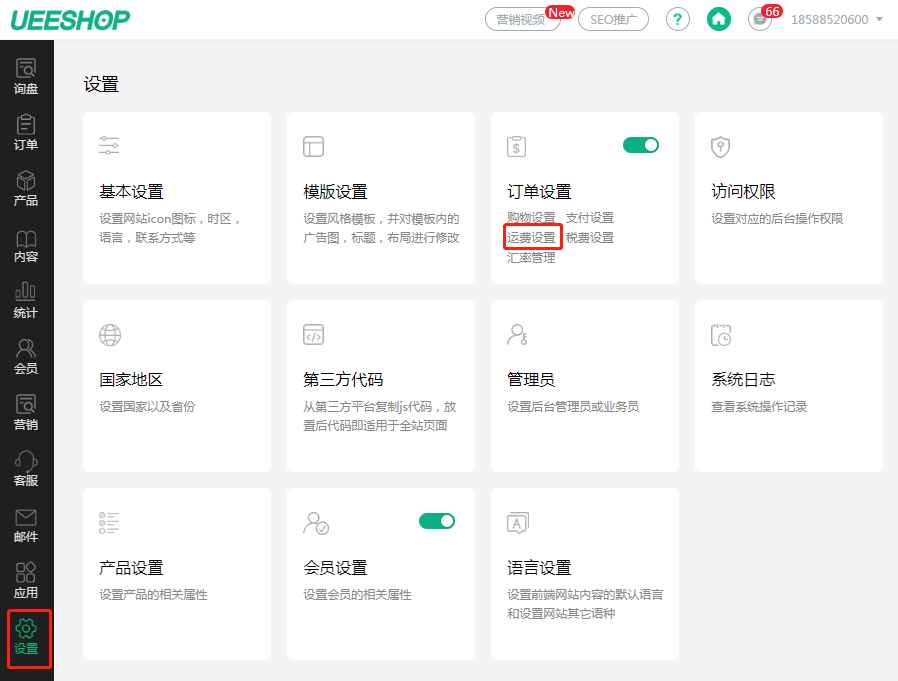
(2)点击“添加配送方式”,去设置需要添加的物流方式
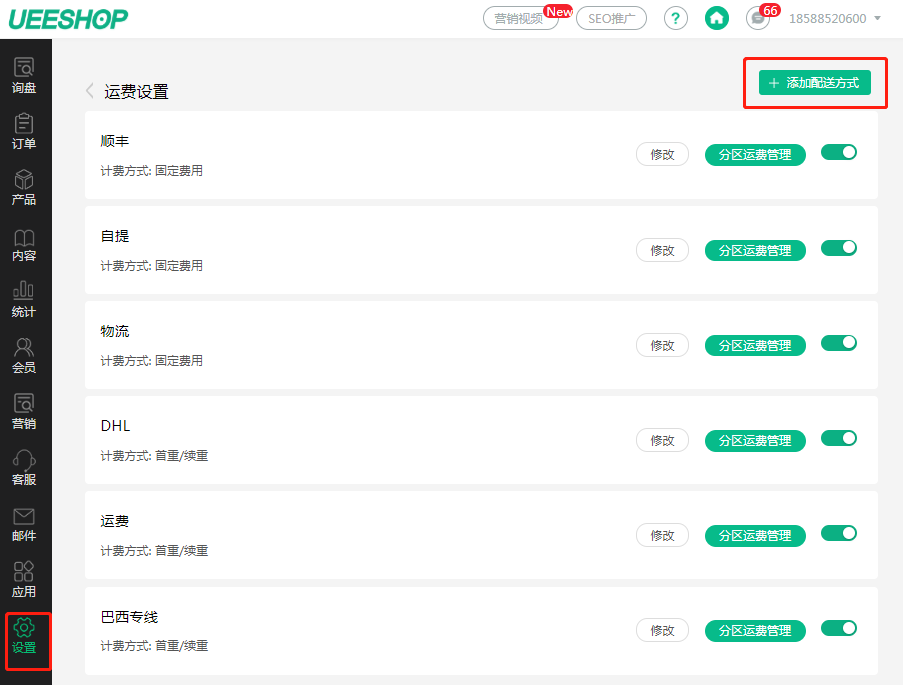
(3)到物流方式添加的页面,选择适合所选快递的物流计费方式,本教程讲解“按数量”计费方式
填写快递名称。“限制条件”按需选择。计费方式选择“按数量”,“运费调整”一般可不用填,以上信息写完点击提交

(4)首重最低和最高数量的范围:就是使用首重费用的标准。(如下图例子代表订单产品数量在1到5个之间是采取首重的费用)
续重每增加数量:是指在首重数量外,每增加多少数量,则增加多少的运费以上信息写完点击提交。
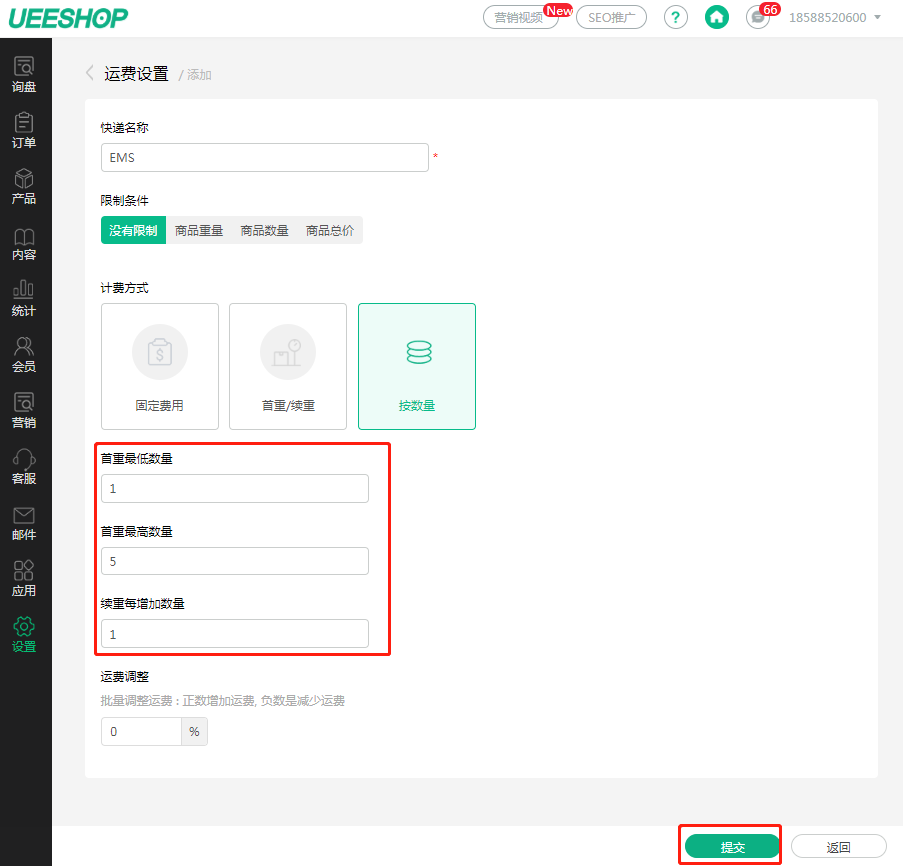
(5)全部添加完成后,点击“提交”,提交成功后,页面会跳转至分区设置页面。 【举例】
若要求订单内产品数量在 1 到 5 件范围内,计算首重费用$20
每增加 1 件产品,则需要增加$3,则如下图所示
注意:如果购买的产品数量低于设置的首重最低数量,则按照最低数量的运费标准计算运费
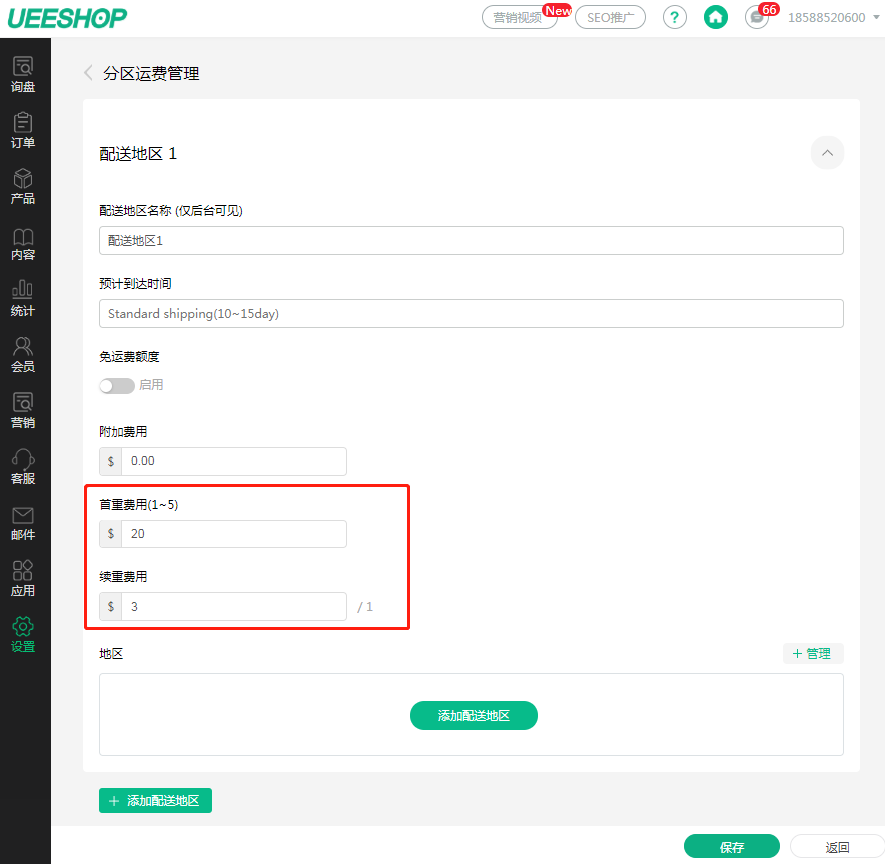
(6)费用填写后,点击“添加配送地区

(7)右侧勾选需要划分到该快递分区的国家,并点击“添加”
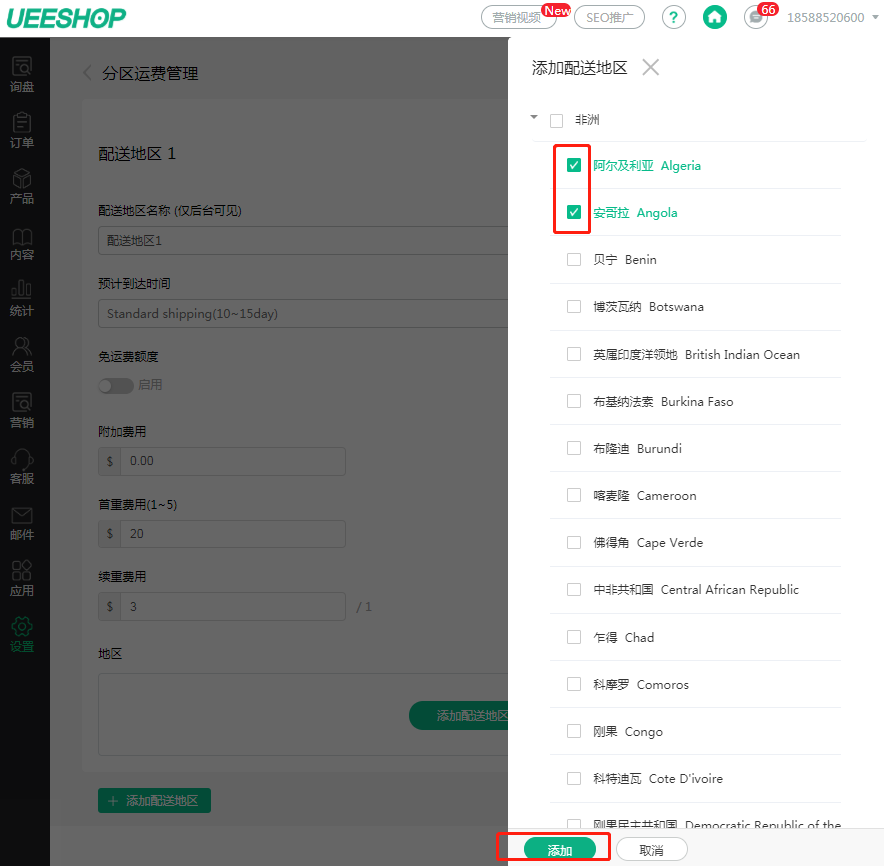
(8)设置完该分区的运费及国家后,可点击“添加配送地区”,添加其他分区及运费
全部设置后,点击“保存”,完成该物流方式的运费设置
注意:设置运费后,建议在网站前台进行下单流程测试,确认运费计算无误后,再投放使用
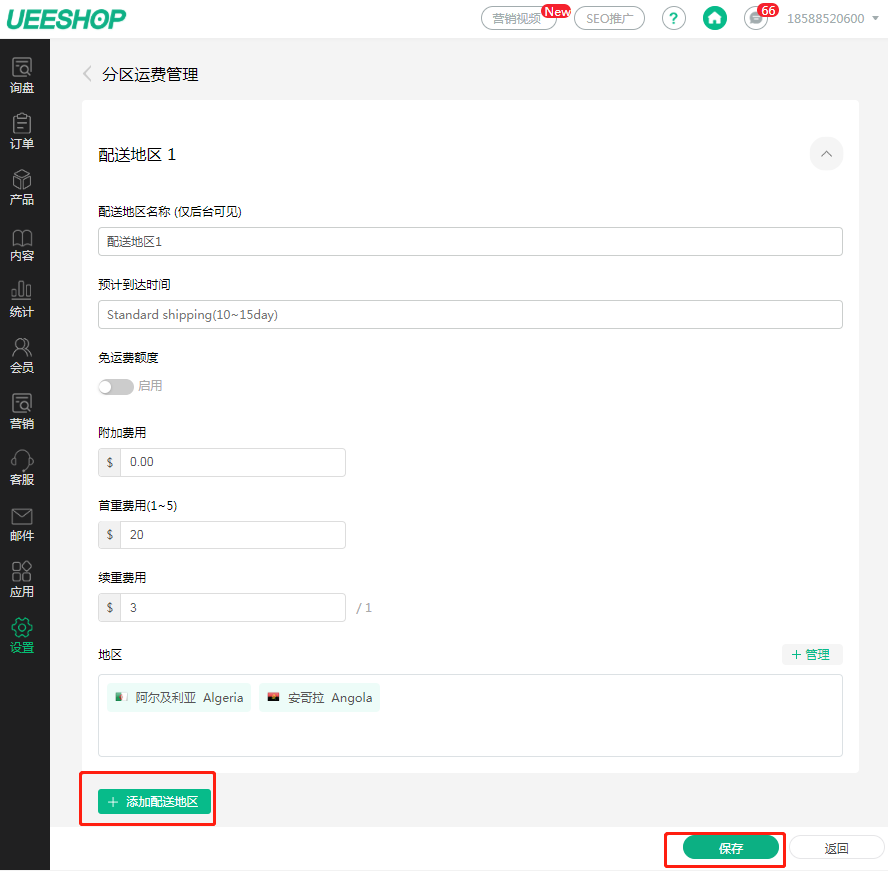
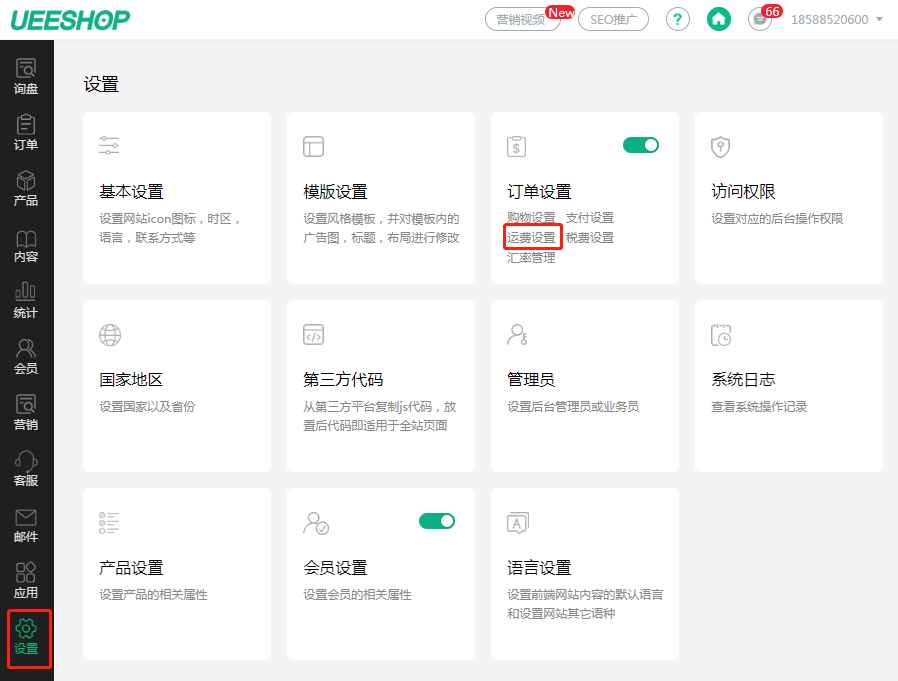
(2)点击“添加配送方式”,去设置需要添加的物流方式
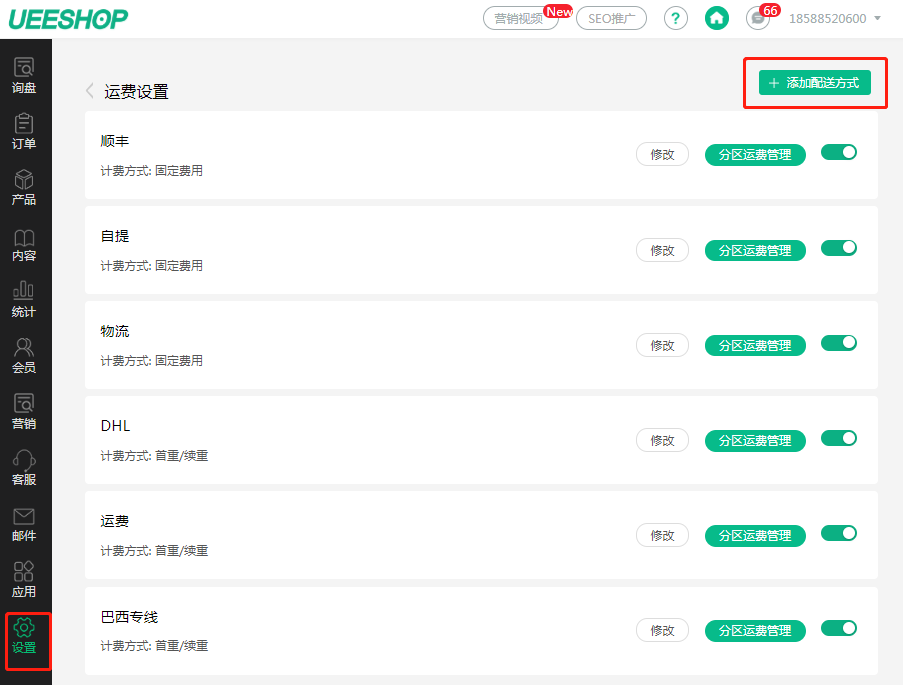
(3)到物流方式添加的页面,选择适合所选快递的物流计费方式,本教程讲解“按数量”计费方式
填写快递名称。“限制条件”按需选择。计费方式选择“按数量”,“运费调整”一般可不用填,以上信息写完点击提交

(4)首重最低和最高数量的范围:就是使用首重费用的标准。(如下图例子代表订单产品数量在1到5个之间是采取首重的费用)
续重每增加数量:是指在首重数量外,每增加多少数量,则增加多少的运费以上信息写完点击提交。
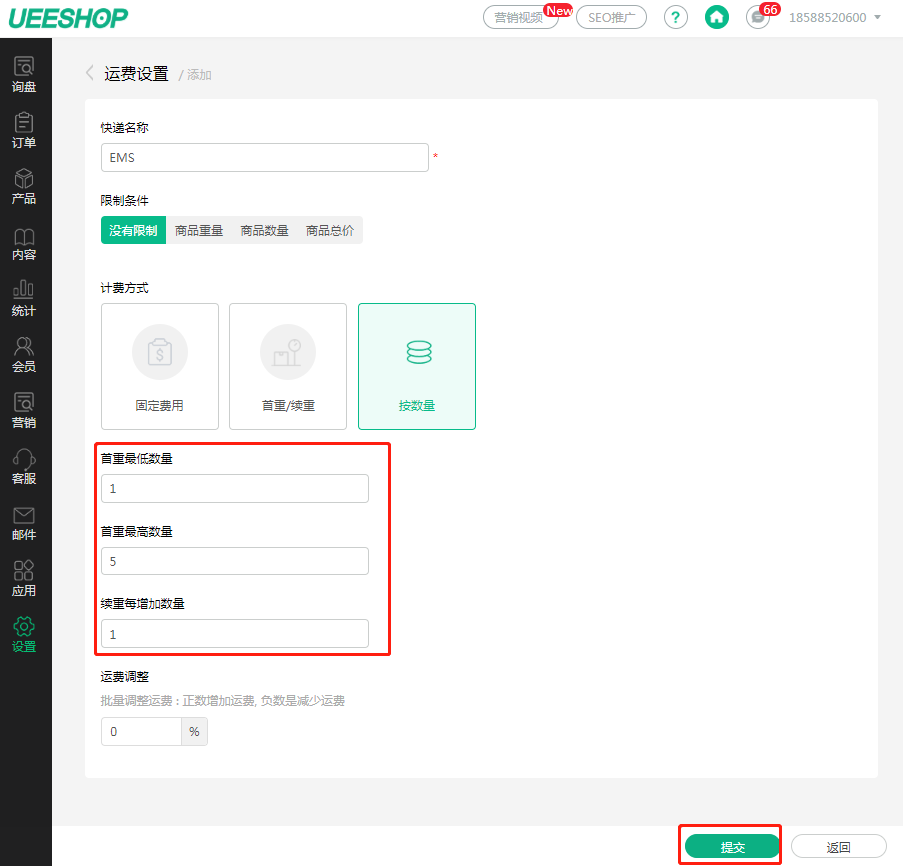
(5)全部添加完成后,点击“提交”,提交成功后,页面会跳转至分区设置页面。 【举例】
若要求订单内产品数量在 1 到 5 件范围内,计算首重费用$20
每增加 1 件产品,则需要增加$3,则如下图所示
注意:如果购买的产品数量低于设置的首重最低数量,则按照最低数量的运费标准计算运费
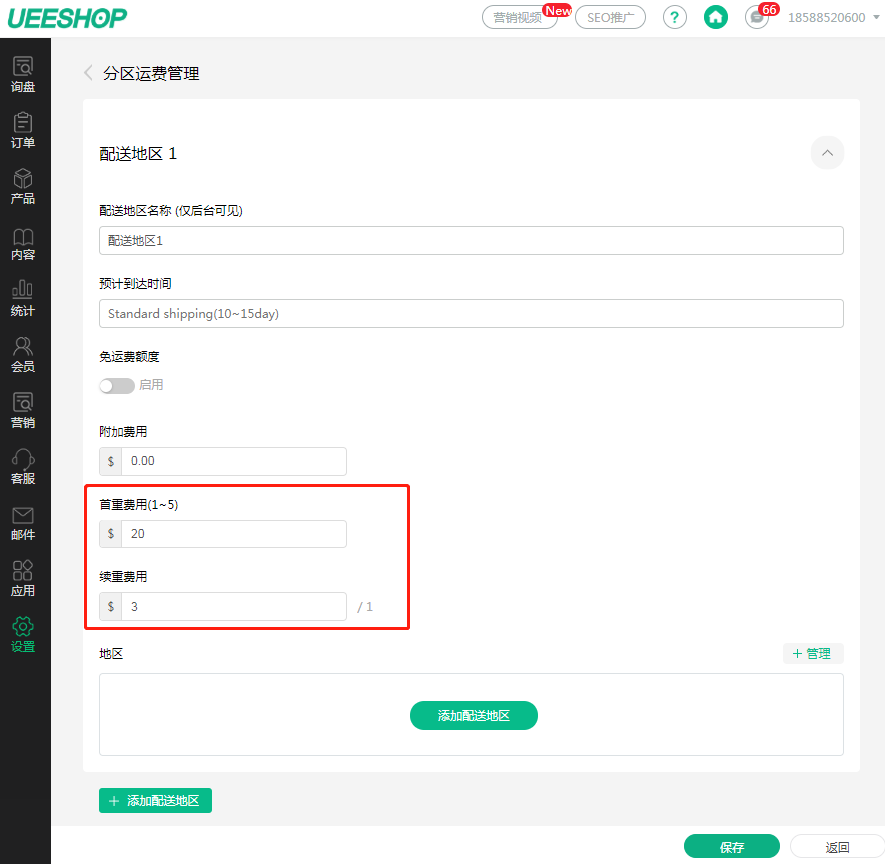
(6)费用填写后,点击“添加配送地区

(7)右侧勾选需要划分到该快递分区的国家,并点击“添加”
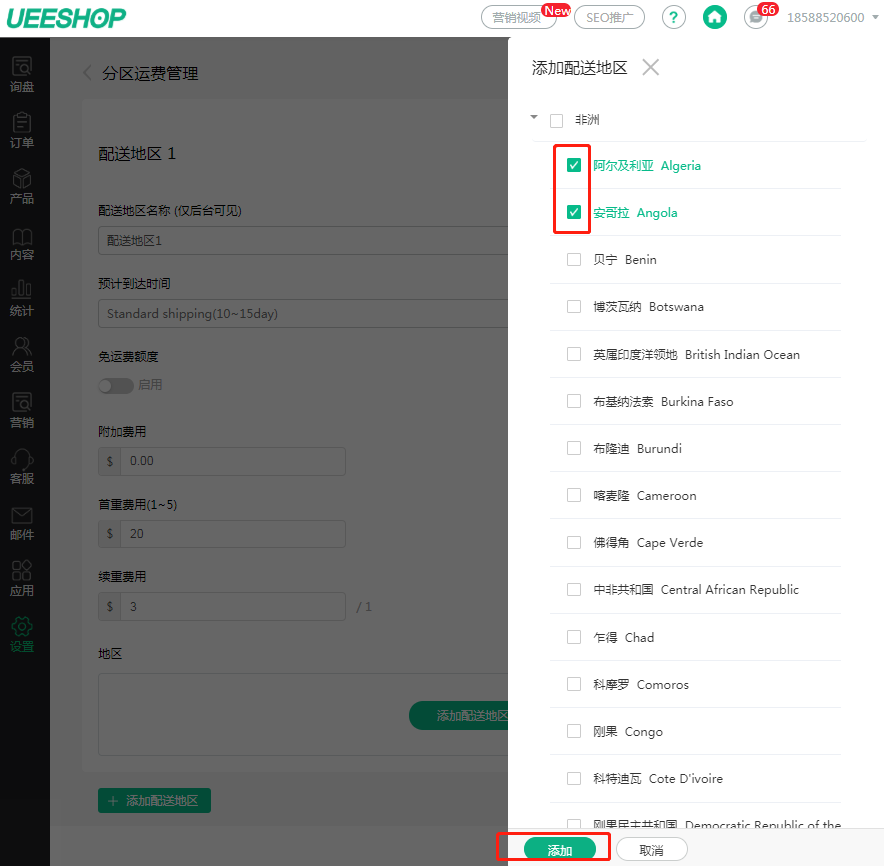
(8)设置完该分区的运费及国家后,可点击“添加配送地区”,添加其他分区及运费
全部设置后,点击“保存”,完成该物流方式的运费设置
注意:设置运费后,建议在网站前台进行下单流程测试,确认运费计算无误后,再投放使用
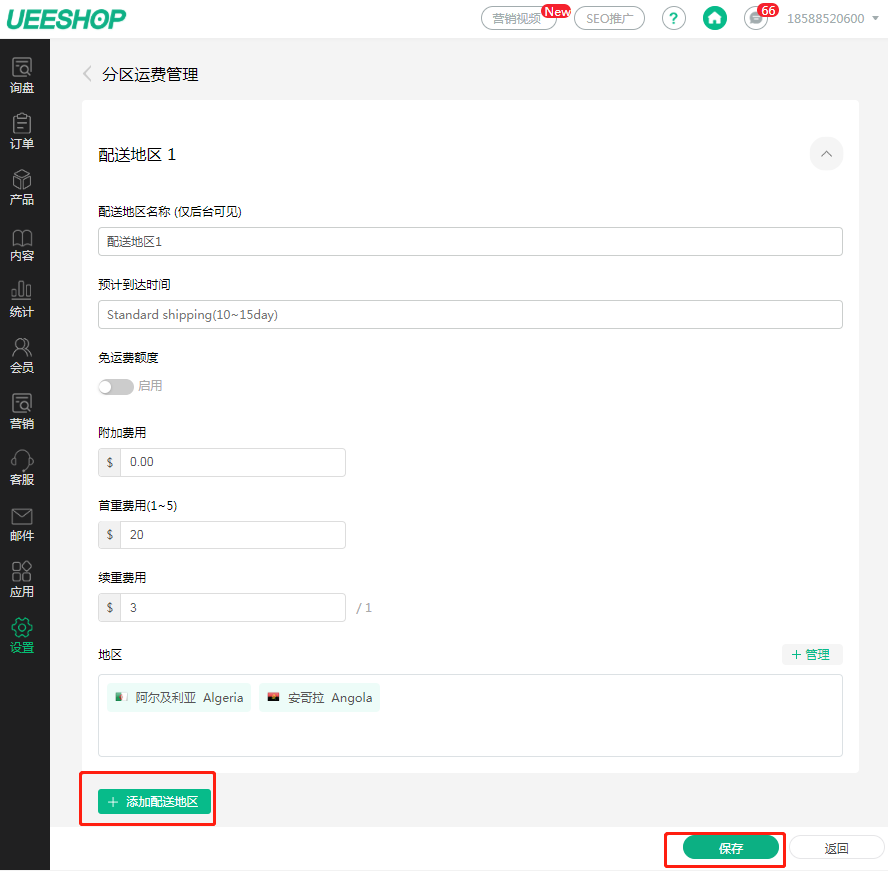
最近修改: 2021-11-17
